Realtek ses yonga seti veya sürücüleri olan bir Windows 7 makineniz varsa, hoparlörlerinizden veya hatta kulaklıklarınızdan ses çalarken rastgele çığlık attığınız veya patladığınız veya statik ses çıkardığınız bir sorunla karşılaşmış olabilirsiniz.
Bunu yapmanın oldukça zor bir problem olduğunu ve bunun aksaklıktan sürücülere, diğer donanımlardan vb. her türlü soruna neden olabileceğini düşündüğüm bazı araştırmalar yaptıktan sonra farkettim. Bu makalede, ve Windows 7 makinenizde ses statikini düzeltmek için tüm olası çözümleri gözden geçirin. Sizin için çalışan farklı bir çözüm bulursanız, lütfen bir yorum gönderin ve bize bildirin.
Yöntem 1 - BIOS, Video ve Ses Kartı Sürücüleri
Tabii ki, ilk şey Bu durumlarda denemek ve sürücüleri güncellemek. Ses kırma ve haşhaş durumunda, BIOS sürücülerini, video sürücülerini ve ses kartı sürücülerini güncellemeniz gerekir. Bu bileşenlerin birçoğu bir şekilde bağlandığından, mümkün olduğunca çok sayıda donanım sürücüsünü güncellemek iyi bir fikirdir, sadece ses sürücüleri değil.
Realtek için sitelerine gittiğinizden emin olun. ve en son sürücüyü doğrudan buradan indirin. Dell'in sitesine gitmeyin veya sürücüyü Windows içinden güncellemeye çalışın.
http://www.realtek.com.tw/downloads
Yöntem 2 - Dijital Ses Girişini / Satırı Kapatın
Bilgisayarınızda bir ses girişi veya dijital ses girişi varsa, artık kullanmadığınızda devre dışı bırakmak isteyebilirsiniz. Herhangi bir nedenle, bir TV'den veya başka bir cihazdan ses kaydetme gibi bir özelliği etkinleştirdiyseniz, bunu devre dışı bırakmayı unuttuysanız, ses çalarken statik duruma neden olabilir.
Bunu devre dışı bırakabilirsiniz. görev çubuğundaki ses simgesine sağ tıklayıp Cihazları Kaydetme'yi ve ardından S / PDIFGirişini veya diğer Hat Girişbağlantı noktasını devre dışı bırakmayı seçin.
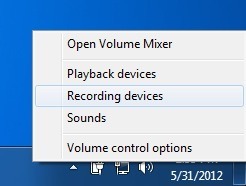
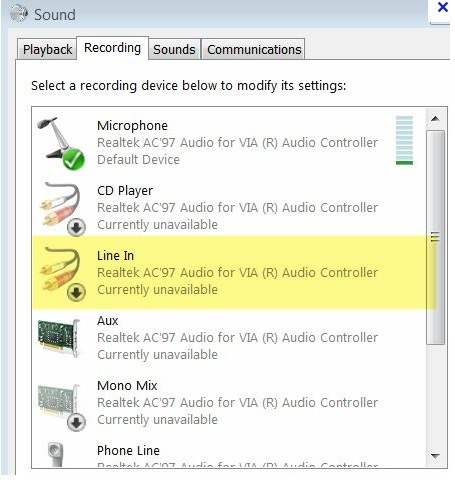
Yöntem 3 - DPC Gecikmesi
Bağlantılı Sisteminizde, performansı etkileyen yüksek bir gecikme olabilir ve bu nedenle ciddi ses sorunlarına neden olabilir. Bilgisayarınızın performansını gerçek zamanlı olarak izleyen DPC Gecikme Denetleyicisi adlı harika bir program var. Bir ağ bağdaştırıcısı gibi gecikmeye neyin neden olduğunu anlamanıza yardımcı olur.
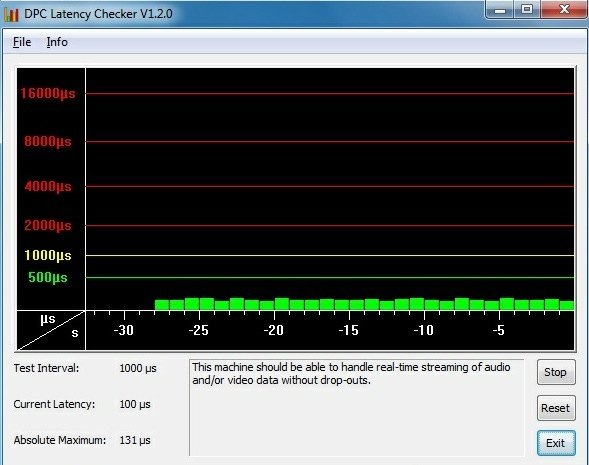
İndirme sayfasında, ayrıca Hangi cihazın gecikmeye neden olduğunu anlamaya yönelik programın nasıl kullanılacağı hakkında açıklama. Temel olarak, yukarıdaki gibi yeşil çubukları ve üstteki kırmızı alanda hiçbir şey görmek istemezsiniz. Ağ kartınızı veya başka bir cihazı devre dışı bırakmanın gecikmeyi çok fazla bulduğunu fark ederseniz, muhtemelen sürücüleri en son üreticinin web sitesinden yeniden yüklemeniz gerekir.
Yöntem 4 - ATI HDMI Sesini Devre Dışı Bırakma
Bu herkes için işe yaramaz, ancak Aygıt Yöneticisi'nde varsa, büyük olasılıkla bunun sebebidir. Aygıt Yöneticisi'ne gitmek ve ardından Ses, Video ve Oyun Denetleyicileri'ni genişletmek istiyorsunuz. Burada ATI HDMI Audioadlı bir şey bulmak ve bunu devre dışı bırakmak istiyorum.
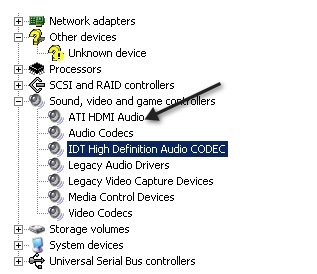
Yöntem 5 - Realtek ve ASUS
Bir ASUS makineniz ve bir Realtek sürücünüz varsa, sorun sürücü değildir. Burada, makinede gelen bazı ses yazılımlarını, yani Sonic Master ve ASUS Asio'yu kaldırmanız gerekiyor. Bunlardan kurtulmak çatırtı problemini düzeltir.
Yöntem 6 - Gerçek Zamanlı Programları Kapatma
Herhangi bir gerçek zamanlı yazılımınız varsa, bunu devre dışı bırakmak en iyisidir. Buna gerçek zamanlı anti-virüs yazılımı (hatta Security Essentials) veya gerçek zamanlı CPU / donanım izleme yazılımı dahildir. Diğer herhangi bir gerçek zamanlı yazılım türü devre dışı bırakılmalıdır. Ardından, statikin gidip gitmediğini kontrol edin. Ayrıca bazı
Yöntem 7 - PC'de Farklı Ses Bağlantı Noktasını Deneyin
Sesi olabileceğinden çok garip, hoparlörlerinizin veya kulaklığınızın yanlış fişe takılı olmasını sağlayabilirsiniz. senin bilgisayarın. Çok sayıda makinede normal kulaklık jakına sahipsiniz, ancak HD Audio veya başka bir şey gibi başka krikolarınız da olabilir. Farklı bağlantı noktalarını bulun ve konuşmacılarınızı farklı olanlara takmayı deneyin ve sorunun giderilip giderilmediğini görün. Birçok insan için problemi çözdü. Bu, PC'nizin arkasında dijital ses fişi varsa, özellikle doğrudur. Bu durumda normal analoğu deneyin.
Yöntem 8 - Fare / Klavye bağlantısını kestirme
Bazı kullanıcılar, fareyi ve klavyeyi bilgisayardan ayırmanın ses patlaması sorununu çözdüğünü bildirmiştir. Bilgisayardaki bazı bağlantı noktaları yalnızca PS2 fareleri ve klavyeleri için olabilir, bu nedenle USB klavye veya fare sorunlara neden olabilir. Tam olarak detaylardan emin değilim, ama bir şans ver. Ses sorunlarının bağlantısı kesildikten sonra, farklı bağlantı noktalarını kullanmayı veya farklı bir fare veya klavye kullanmayı deneyin.
Şüphesiz, ses sorununuzu gidermek için şu ana kadar bir şey anladınız! Değilse, teknik özelliklerinizi ve ayrıntılarınızı buraya gönderin; size yardımcı olmaya çalışalım! Tadını çıkarın!